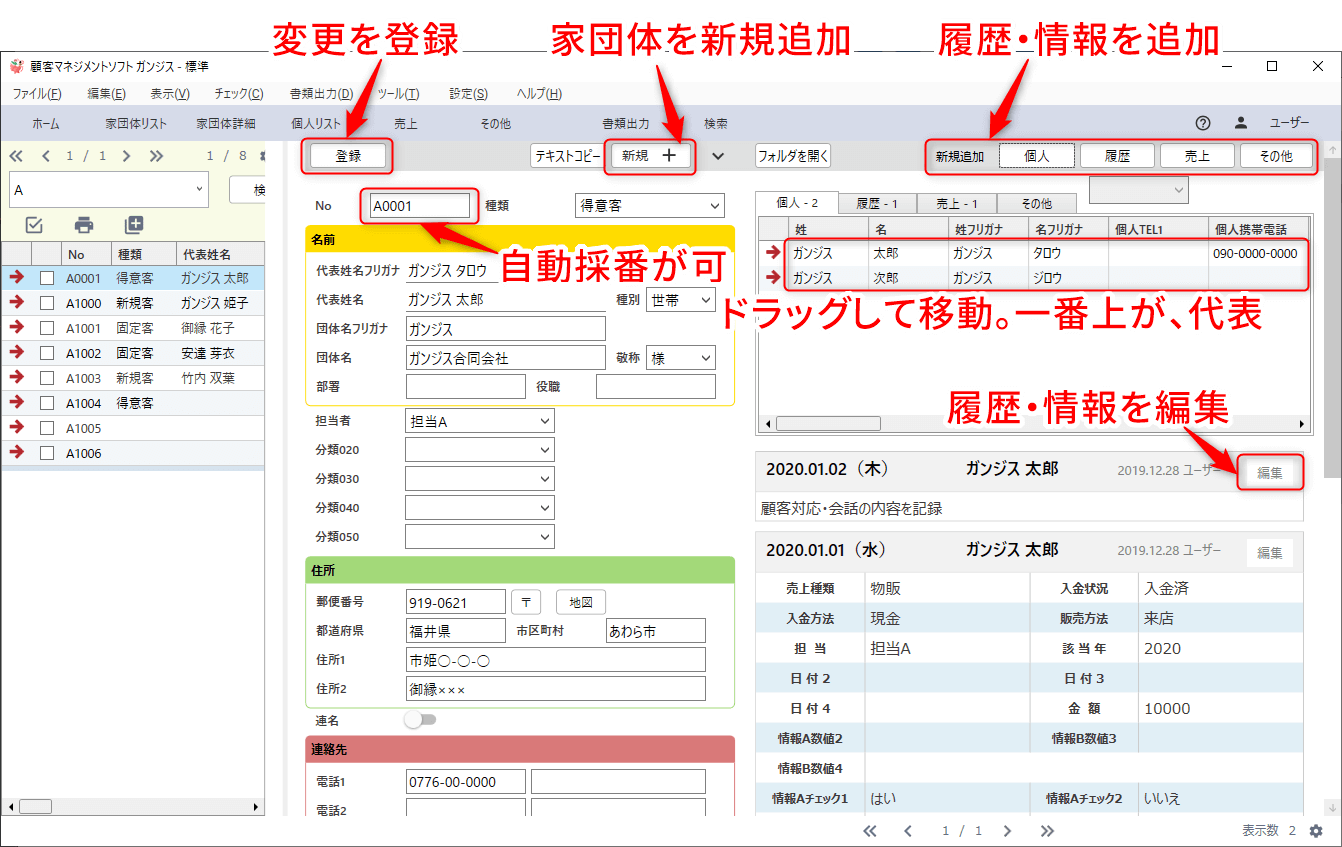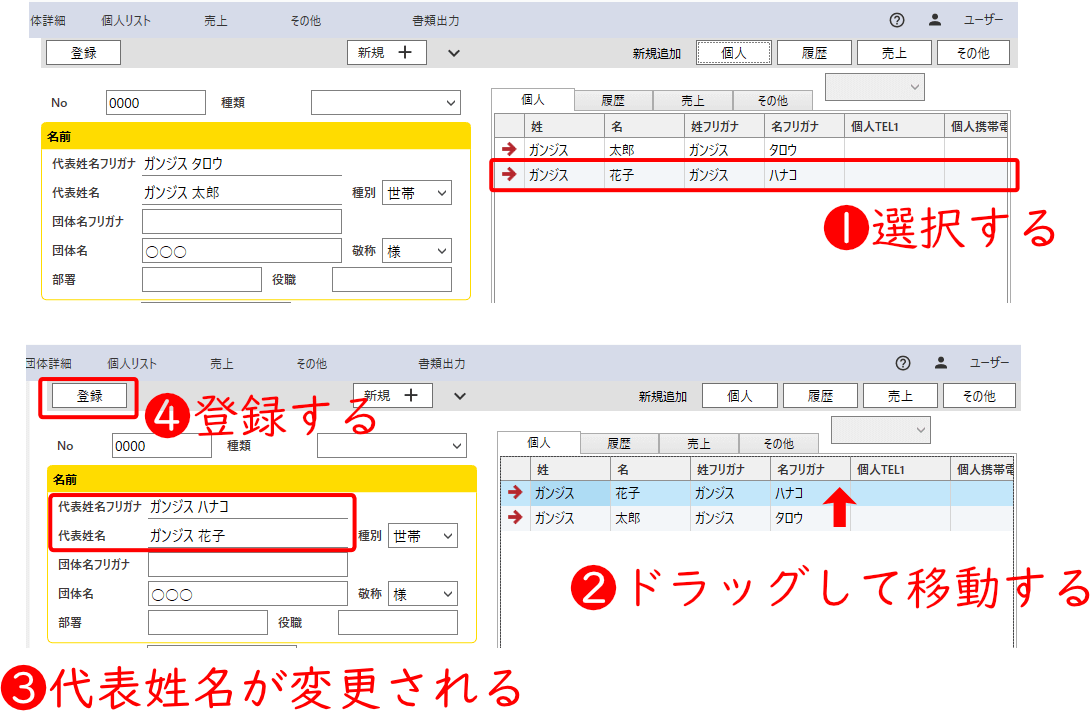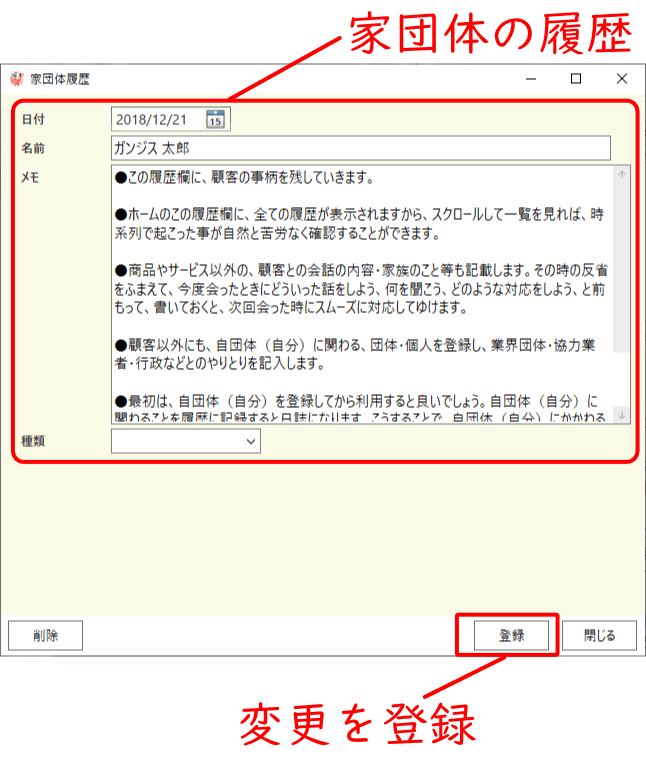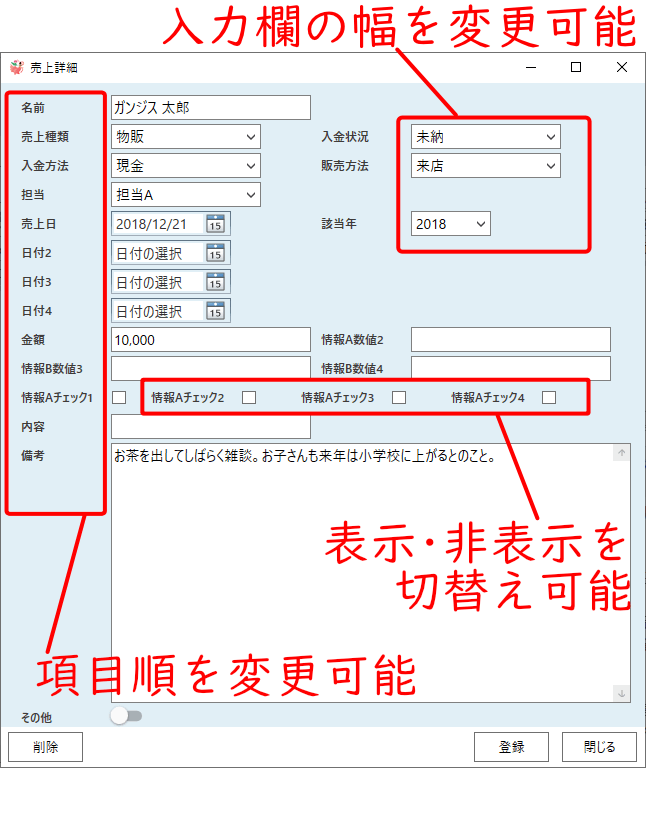![]()
ここでは初めて使う人向けに、使い方の基本を解説します。
(新しいソフトウェアの使い方を学ぶお勧めの方法は、なんでもボタンをクリックしてみることです。)
説明動画
この動画では、
- 家団体を新規に作成
- 個人の記録に入力
- 履歴を新規に作成して入力
を行います。
新規に記録を追加する方法
- 家団体詳細をクリック
- 新規をクリック
- 個人をクリックして、個人を登録
- 登録をクリック
代表姓名フリガナ・代表姓名は直接入力できません。個人の記録が反映されます。
家・団体画面
ガンジスの特徴として、家(世帯)・団体で管理します。画面は家団体画面です。この家団体の記録に、個人情報の記録を追加します。
使い方は、各社の実情に合わせて適切な運用方法をとります。
例えば、世帯では無く、必ず個人毎に管理するというのなら、家団体の記録に、一人のみの個人の記録を追加し、複数の個人の記録は追加しないようにします。
- No 家団体のリスト画面では、初期設定では、No順に表示されます。Noの付け方のルールを定めておくと良いでしょう。
代表者を選択
家団体を代表する個人は、個人リストの一番上にある個人になります。
- 代表にしたい個人を選択します。
- ドラッグして一番上の行に移動させます。
- 代表姓名が自動的に変更されます。
- 登録ボタンを押します。
家団体の履歴
家団体の履歴は、簡潔な項目からなります。
日付・名前は自動で入力されます(設定による)。
情報Aの記録(売上の記録)
情報Aと情報Bの記録を家団体の記録に追加できます。
ここでは、情報Aを売上の記録として利用していますが、自由に変更可能です。項目順・サイズ・表示非表示など、カスタマイズ可能です。これにより、業務に応じた入力フォームになり、入力に時間がとられることがなくなります。
カスタマイズは、最初におおまかに設定し、使っているうちに少しずつ変更するのが良いでしょう。しばらく使っていると、最適な入力フォームが分かってきます。
用語と分類を設定
自社の業務内容に合わせて、用語と分類を最初に設定します。細かいところは、ガンジスを利用しながら変更していけば良いので、最初はあまり気にせず必要な項目を設定しましょう。